Win11如何关闭通知和行为中心?Win11默认情况下, 会出现各类通知信息,提醒我们关注一些信息,但是有些用户不需要使用这个功能,所以想关闭。但是对于很多电脑新手来说不知道在
Win11如何关闭通知和行为中心?Win11默认情况下, 会出现各类通知信息,提醒我们关注一些信息,但是有些用户不需要使用这个功能,所以想关闭。但是对于很多电脑新手来说不知道在哪关闭,下面该文章是自由互联小编就给大家带来具体方法。
解决方法
1、按【 Win + R 】组合键,打开运行,然后输入【regedit】命令,按【确定或回车】打开注册表编辑器。
2、注册表编辑器窗口,依次展开到以下路径:
HKEY_CURRENT_USER\Software\Policies\Microsoft\Windows。
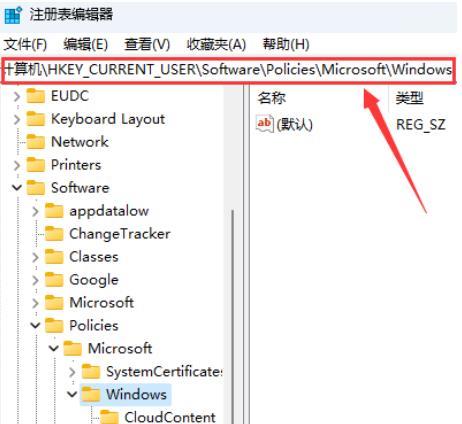
3、左侧选择【Windows】,然后点击【右键】,在打开的菜单项中,选择【新建-项】。
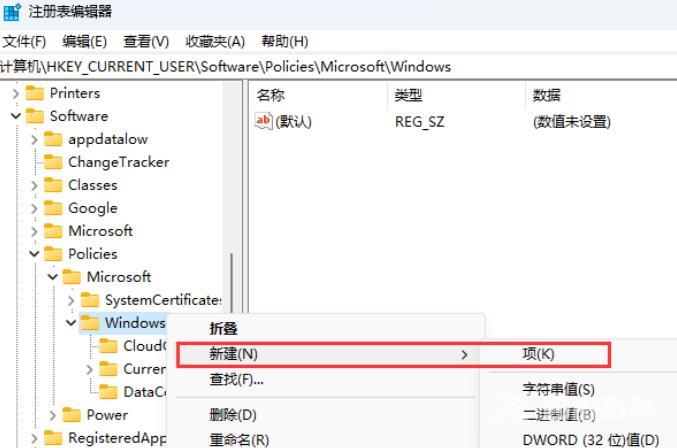
4、将这个新建项命名为【Explorer】。
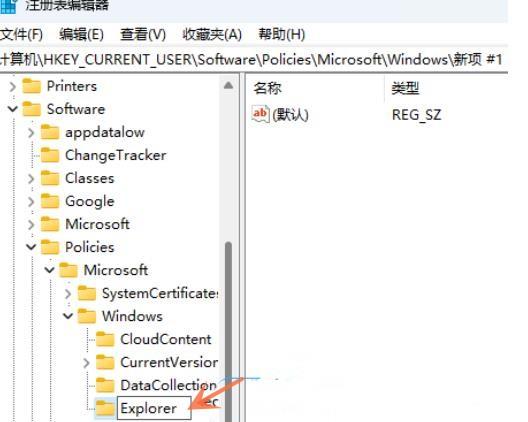
5、接着,在右侧空白处,点击【右键】,在打开的菜单项中,选择【新建-DWORD (32 位)值(D)】。
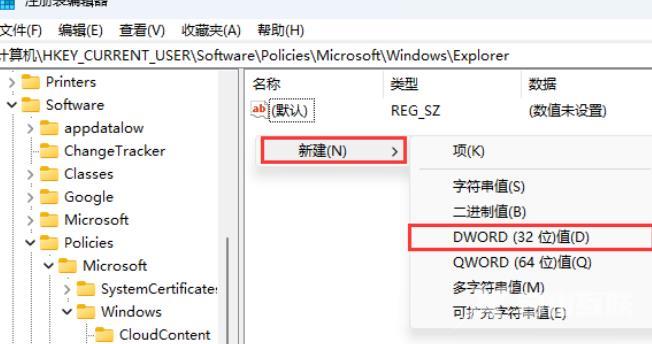
6、将这个新建的DWORD (32 位)值(D)命名为【DisableNotificationCenter】,再双击打开,改数值数据为【1】后点击【确定】。
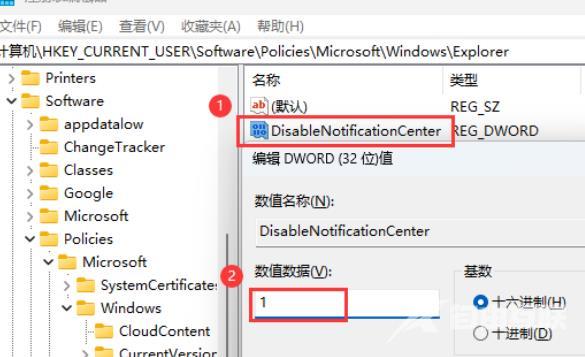
7、最后,关闭注册表,再重启电脑即可生效。
